Google TV är ett internet-tv och web app plattform designad av Google för maskinvara från tredje part, inklusive set-top-tv-boxar och internet ansluten TV. Det finns för närvarande ett begränsat antal hårdvara alternativ tillgängliga för plattformen, inklusive Logitech Revue set-top box, Sony Internet TV Blu-ray TV Box, och Sony Internet TV. Denna artikel kommer att guida dig genom processen att ställa in din nya Google TV för din hårdvara val.
Steg
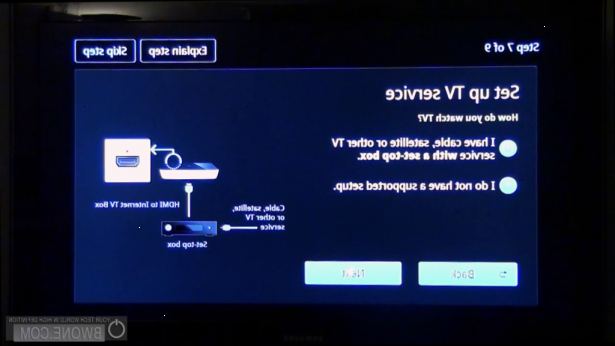
Logitech revue användare
- 1Packa innehållet i logitech revuen förpackningen. Lådan ska innehålla Logitech Box Revue Companion, Logitech Keyboard Controller, nätsladd och strömförsörjning, IR mini blaster, och HDMI-kabel.
- 2Anslut kablarna.
- Anslut den medföljande HDMI-kabeln från "HDMI In"-porten på din Logitech följeslagare rutan till din set top box (STB). (Din inställning box är vanligtvis den hårdvara som används för att ta emot din digitala kabel abonnemang).
- Även ansluta strömkabeln från följeslagare rutan för "Power"-porten på din vägguttaget eller strömkällan.
- Anslut HDMI-kabeln från din box s "HDMI Out" port till HDMI-porten på din HDTV. Om du vill använda en Audio-Video Receiver (AVR), anslut HDMI-kabeln från "HDMI OUT"-porten på följeslagare rutan till HDMI-porten på din AVR. Du kan sedan ansluta din TV via en HDMI-kabel från "HDMI OUT"-porten på din AVR till "HDMI In"-porten på din TV.
- Du kan eventuellt ansluta följeslagare rutan till ett modem för Internet via "Ethernet"-porten med en Ethernet-kabel. Alternativt kan du använda en Wi-Fi-anslutning med ett lokalt nätverk.
- Anslut den medföljande HDMI-kabeln från "HDMI In"-porten på din Logitech följeslagare rutan till din set top box (STB). (Din inställning box är vanligtvis den hårdvara som används för att ta emot din digitala kabel abonnemang).
- 3Slå på strömmen alla enheter. Också skjut strömbrytaren på din Logitech Keyboard Controller till "ON".
- 4För att ställa in tillbehör såsom Logitech TV cam, ansluter den via USB-porten på baksidan av Logitech följeslagare rutan och följ anvisningarna på skärmen.
- 5Följ instruktionerna på skärmen för att ställa in din skärm, nätverk, plats, Google-konto, TV broadcast leverantör, och anslutna enheter och tillbehör.
Sony Internet TV Blu-ray spelare TV box-användare
- 1Packa upp innehållet i Sony internet tv blu-ray TV-box förpackningar. Förpackningen bör inkludera Internet TV Blu-ray-TV Box, knappsats, 2 AA-batterier, HDMI-kabel, IR Blaster kabel, nätsladd, nätadapter, och dokumentation.
- 2Anslut HDMI-kabeln från "HDMI IN"-porten på din TV rutan till "HDMI OUT"-porten på internet-TV-box.
- Alternativt kan du ansluta istället Box Internet TV till din receiver som är ansluten till din TV via en HDMI-kabel.
- Alternativt kan du ansluta istället Box Internet TV till din receiver som är ansluten till din TV via en HDMI-kabel.
- 3Anslut en HDMI-kabel (medföljer ej) från "HDMI IN"-porten på internet TV rutan till "HDMI OUT"-porten på din kabel-eller satellit-box.
- 4Anslut din kabel eller satellitbox till routern med en nätverkskabel. Du kan alternativt använda en trådlös anslutning genom att sätta upp det senare under anvisningarna på skärmen.
- 5Anslut IR blaster kabel till Internet-TV box och placera den bredvid fjärrsensorn på din kabel-eller satellit-box.
- 6Anslut rutan Internet-TV till din router eller modem med en nätverkskabel. Du kan alternativt ansluta trådlöst via WiFi under anvisningarna på skärmen senare.
- 7Anslut TV: n till en strömkälla, t.ex. din vägguttaget med den medföljande nätadaptern och nätsladden. Ändra ingångsväljaren på TV: n tills signalen från TV-ruta visas på skärmen. Du bör se Sony starta logotyp eller den första anvisningarna på skärmen.
- 8Tryck på "on / standby"-knappen på TV-rutan för att slå på den och följ anvisningarna på skärmen för att slutföra installationen.
Sony internet tv-användare
- 1Packa upp innehållet i Sony internet tv förpackning. Lådan ska innehålla Internet-TV, knappsats, IR Blaster kabel, nätkabel, 2 AA-batterier, och bordsstativet, kabelskydd, och dokumentation.
- 2Om du använder en trådlös anslutning kopplar din TV till din router eller modem med en nätverkskabel. Om du vill använda en WiFi-anslutning, kan du ställa in den under instruktionerna på skärmen senare.
- 3Anslut HDMI-kabeln från HDMI-porten på Sony internet tv till HDMI-porten på din kabel-eller satellit-box. Anslut IR Blaster-kabeln till TV: n och placera den bredvid fjärrsensorn på din kabel-eller satellit-box.
- 4Du kan också ansluta andra enheter såsom en receiver med en optiskt digital kabel eller IR-blaster kabel, eller som Blu-ray-spelare och spelkonsoler använder en HDMI-kabel eller IR-mottagare.
- 5Anslut Sony internet tv till en strömkälla, t.ex. ett vägguttag och tryck på "on / standby"-knappen för att slå på den.
- 6Sätt i de två medföljande AA-batterierna i tangentbordet.
- 7Följ anvisningarna på skärmen för att slutföra installationen.
Tips
- Skriv ner modell och märke på din AVR, STB och TV samt port de använder på din Logitech Companion rutan. Du kommer att behöva denna information under skärmen installationsprocessen.
Saker du behöver
- En Sony Internet TV eller...
- En Logitech Revue och kompatibla HDTV eller Sony Internet Blu-ray-spelare och kompatibel HDTV.
- Bredbandsanslutning.
- Kabel eller satellit box
Varningar
- Google TV är för närvarande endast tillgänglig för konsumenter i USA, med en internationell expansion som planeras för 2011.
